'>
Ако желите да свој Рицох штампач одржите у добром стању, побрините се да је управљачки програм ажуриран.
Да бисте ажурирали управљачки програм штампача Рицох
Постоје два начина на која можете ажурирати свој Рицох штампач. Можда нећете морати да их све испробате; само одаберите ону која вам је прикладнија.
- Набавите управљачки програм штампача са веб локације Рицох
- Ажурирајте управљачки програм за Рицох аутоматски
1. метод: Преузмите управљачки програм за штампач са веб локације Рицох
Управљачки програм штампача можете добити на веб локацији Рицох. Ево како то можете да урадите:
1) Иди на званична веб страница компаније Рицох , а затим претражите свој модел штампача .

2) Идите на страницу производа вашег штампача, а затим преузмите одговарајући и најновији управљачки програм на рачунар.
Преузмите одговарајући управљачки програм за своју варијанту система Виндовс. Требали бисте знати који систем је покренут на вашем рачунару - да ли је Виндовс 7, 8 или 10, 32-битна или 64-битна верзија итд.
3) Отворите преузету датотеку и следите упутства на екрану да бисте је инсталирали на рачунар.
2. метод: Аутоматски ажурирајте управљачки програм за Рицох
Ако немате времена, стрпљења или вештине да ручно ажурирате управљачки програм штампача, можете то да урадите аутоматски помоћу Дривер Еаси .
Дривер Еаси ће аутоматски препознати ваш систем и пронаћи одговарајуће управљачке програме за њега. Не морате тачно да знате на ком систему је покренут рачунар, не треба да ризикујете да преузмете и инсталирате погрешан управљачки програм и не треба да бринете да ли ћете погрешити приликом инсталирања.
Можете преузети и инсталирати управљачке програме користећи Фрее или За верзија Дривер Еаси. Али са Про верзијом је потребно само 2 кликне (и добијете потпуна подршка и а 30-дневна гаранција поврата новца ):
1) Преузимање и инсталирајте Дривер Еаси .
2) Трцати Дривер Еаси и кликните на Скенирај одмах дугме. Дривер Еаси ће затим скенирати ваш рачунар и открити све управљачке програме.

3) Кликните ажурирање дугме поред ваш Рицох штампач да бисте преузели најновији и исправан управљачки програм за њега, а затим га можете ручно инсталирати. Такође можете да кликнете на Ажурирај све дугме у доњем десном углу за аутоматско ажурирање свих застарелих или недостајућих управљачких програма на рачунару (за то је потребан Про верзија - од вас ће бити затражено да извршите надоградњу када кликнете Ажурирај све).
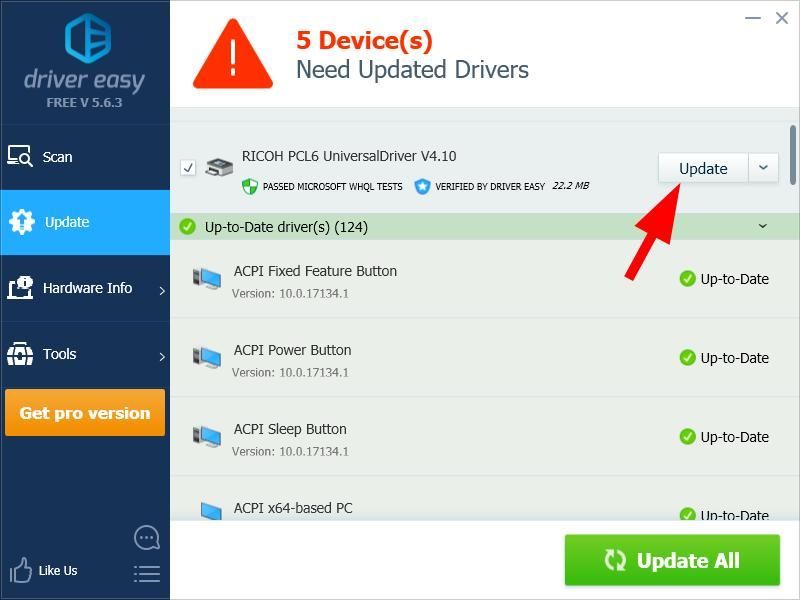



![[Преузми] АМД Ризен драјвер лако и бесплатно](https://letmeknow.ch/img/other/63/amd-ryzen-pilote-facilement-gratuitement.jpg)
![[Решен] Проблем са повезивањем са Апек Легендс](https://letmeknow.ch/img/knowledge/22/apex-legends-connection-issue.jpg)
![[Исправљено] Овај уређај није присутан (Шифра 24) - Виндовс 10, 8 или 7](https://letmeknow.ch/img/common-errors/54/this-device-is-not-present-windows-10.jpg)
